Dragon Professional Individual es un potente software de reconocimiento de voz que ofrece una amplia gama de funciones para dictado, transcripción y control por voz. Para aprovechar al máximo las capacidades de Dragon, es crucial realizar copias de seguridad periódicas de los perfiles de usuario y comprender cómo restaurarlos en caso de necesidad. Este documento proporciona una guía completa sobre cómo realizar copias de seguridad y restaurar perfiles de usuario en Dragon Professional Individual, asegurando la protección de su configuración personalizada, vocabulario y datos de entrenamiento.
Comprender la importancia de las copias de seguridad
Las copias de seguridad regulares de los perfiles de usuario de Dragon son esenciales por varias razones⁚
- Prevención de pérdida de datos⁚ Los perfiles de usuario de Dragon contienen información valiosa, como su vocabulario personalizado, ajustes de configuración y datos de entrenamiento. Si su sistema falla o experimenta un error, perder estos datos puede ser perjudicial para su productividad.
- Restauración rápida⁚ En caso de que deba reinstalar Dragon o cambiar de computadora, una copia de seguridad le permite restaurar rápidamente su configuración y vocabulario personalizados, ahorrándole tiempo y esfuerzo.
- Protección contra errores⁚ Si accidentalmente realiza cambios en su perfil de usuario que no desea, una copia de seguridad le permite revertir a una versión anterior.
- Disaster Recovery⁚ En caso de un desastre natural o un fallo de hardware, una copia de seguridad de su perfil de usuario de Dragon le permite recuperar sus datos y volver a trabajar rápidamente.
Cómo realizar una copia de seguridad de su perfil de usuario de Dragon
Dragon Professional Individual ofrece una función de copia de seguridad integrada que le permite crear una copia de seguridad de su perfil de usuario con facilidad. Siga estos pasos para realizar una copia de seguridad de su perfil de usuario⁚
- Abra Dragon Professional Individual⁚ Inicie Dragon Professional Individual y asegúrese de que esté conectado a su perfil de usuario.
- Acceda a la configuración⁚ Haga clic en el botón “Opciones” en la barra de herramientas de Dragon o vaya al menú “Herramientas” y seleccione “Opciones”.
- Seleccione la pestaña “General”⁚ En la ventana de opciones, haga clic en la pestaña “General”.
- Haga clic en “Copias de seguridad”⁚ En la sección “Copias de seguridad”, haga clic en el botón “Copias de seguridad”.
- Elija una ubicación de copia de seguridad⁚ Seleccione una ubicación en su computadora donde desea guardar la copia de seguridad de su perfil de usuario. Recomendamos una ubicación segura y accesible, como una unidad externa o una carpeta en la nube.
- Haga clic en “Copiar ahora”⁚ Haga clic en el botón “Copiar ahora” para iniciar el proceso de copia de seguridad. Dragon creará una copia de seguridad de su perfil de usuario en la ubicación que haya especificado.
Una vez que se complete el proceso de copia de seguridad, recibirá una notificación confirmando que la copia de seguridad se ha realizado correctamente. Recomendamos realizar copias de seguridad periódicas de su perfil de usuario, al menos una vez al mes o con mayor frecuencia si realiza cambios importantes en su configuración o vocabulario.
Cómo restaurar un perfil de usuario de Dragon
Si necesita restaurar un perfil de usuario de Dragon, siga estos pasos⁚
- Abra Dragon Professional Individual⁚ Inicie Dragon Professional Individual y asegúrese de que esté conectado a su perfil de usuario actual.
- Acceda a la configuración⁚ Haga clic en el botón “Opciones” en la barra de herramientas de Dragon o vaya al menú “Herramientas” y seleccione “Opciones”.
- Seleccione la pestaña “General”⁚ En la ventana de opciones, haga clic en la pestaña “General”.
- Haga clic en “Restaurar”⁚ En la sección “Copias de seguridad”, haga clic en el botón “Restaurar”.
- Seleccione la copia de seguridad⁚ Elija la copia de seguridad que desea restaurar desde la lista de archivos de copia de seguridad. Asegúrese de seleccionar la copia de seguridad correcta para su perfil de usuario.
- Haga clic en “Restaurar ahora”⁚ Haga clic en el botón “Restaurar ahora” para iniciar el proceso de restauración. Dragon restaurará su perfil de usuario desde la copia de seguridad seleccionada.
Una vez que se complete el proceso de restauración, Dragon le notificará que la restauración se ha realizado correctamente. Ahora puede acceder a su perfil de usuario restaurado, que incluye todas las configuraciones, vocabulario y datos de entrenamiento que se habían guardado en la copia de seguridad.
Consejos adicionales para la protección de datos
Además de las copias de seguridad regulares, aquí hay algunos consejos adicionales para proteger sus datos de Dragon Professional Individual⁚
- Mantenga su software actualizado⁚ Las actualizaciones de software de Dragon a menudo incluyen mejoras de seguridad y correcciones de errores. Asegúrese de instalar las últimas actualizaciones para garantizar la seguridad de su sistema.
- Utilice contraseñas seguras⁚ Si utiliza una contraseña para proteger su perfil de usuario de Dragon, asegúrese de que sea una contraseña segura y única. Evite utilizar contraseñas obvias o fáciles de adivinar.
- Considere una solución de respaldo adicional⁚ Además de la función de copia de seguridad integrada de Dragon, puede considerar el uso de una solución de respaldo adicional, como un servicio de almacenamiento en la nube o un software de respaldo de terceros. Esto proporcionará una capa adicional de protección para sus datos.
- Realice copias de seguridad de sus archivos de voz⁚ Si utiliza Dragon para grabar archivos de voz, asegúrese de realizar copias de seguridad de estos archivos también. Esto le ayudará a recuperar sus grabaciones en caso de que se pierdan o se dañen.
Conclusión
Realizar copias de seguridad periódicas de los perfiles de usuario de Dragon Professional Individual es una práctica esencial para proteger sus datos y garantizar la continuidad de su trabajo. Al comprender cómo crear y restaurar copias de seguridad, puede estar seguro de que su configuración personalizada, vocabulario y datos de entrenamiento estarán seguros, incluso en caso de un error del sistema o una pérdida de datos. Siguiendo los consejos adicionales proporcionados, puede mejorar aún más la seguridad de sus datos y minimizar el riesgo de pérdida de información.


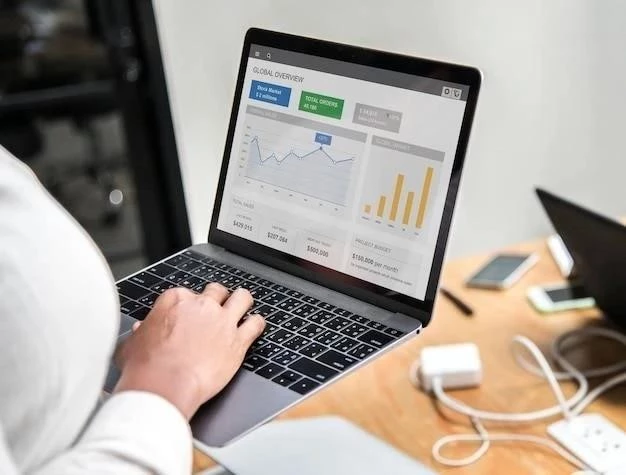



Este artículo es una guía completa y práctica sobre la gestión de copias de seguridad en Dragon Professional Individual. La explicación de los beneficios de las copias de seguridad es clara y convincente. La guía paso a paso para realizar una copia de seguridad es fácil de seguir y se complementa con imágenes ilustrativas.
El artículo ofrece una excelente introducción a la importancia de las copias de seguridad de los perfiles de usuario de Dragon. La guía paso a paso para realizar la copia de seguridad es clara y concisa, lo que facilita el proceso para los usuarios. Sugiero que se incluya información sobre la frecuencia recomendada para realizar copias de seguridad.
Este artículo es una guía práctica y útil para los usuarios de Dragon Professional Individual. La información sobre la función de copia de seguridad integrada es muy útil, ya que facilita el proceso de respaldo de los perfiles de usuario. Sin embargo, podría ser beneficioso incluir información adicional sobre las opciones de almacenamiento de las copias de seguridad, como la posibilidad de guardarlas en la nube.
El artículo aborda de manera completa la importancia de las copias de seguridad en Dragon Professional Individual. La sección de “Disaster Recovery” es particularmente relevante, ya que destaca la importancia de las copias de seguridad en caso de eventos imprevistos. La guía para realizar una copia de seguridad es clara y fácil de seguir.
El artículo es un recurso valioso para los usuarios de Dragon Professional Individual. La información sobre la importancia de las copias de seguridad es crucial para la seguridad de los datos. La guía paso a paso para realizar una copia de seguridad es clara y concisa, lo que facilita el proceso para los usuarios. Recomiendo encarecidamente este artículo a todos los usuarios de Dragon.
El artículo presenta una información valiosa sobre la importancia de las copias de seguridad de los perfiles de usuario de Dragon. La guía paso a paso para realizar la copia de seguridad es fácil de seguir y se complementa con imágenes ilustrativas. Sin embargo, podría ser útil incluir una sección adicional que explique cómo restaurar un perfil de usuario desde una copia de seguridad.
Este artículo es una lectura obligada para cualquier usuario de Dragon Professional Individual. La información sobre la prevención de la pérdida de datos, la restauración rápida y la protección contra errores es crucial para la seguridad de los perfiles de usuario. La guía paso a paso para realizar una copia de seguridad es clara y concisa, lo que facilita el proceso para los usuarios.
Este artículo es una guía excepcional para comprender la importancia de las copias de seguridad de los perfiles de usuario en Dragon Professional Individual. La explicación detallada de los beneficios y los pasos para realizar una copia de seguridad son claros y concisos. Recomiendo encarecidamente a los usuarios de Dragon que consulten este artículo para garantizar la seguridad de sus datos y la continuidad de su trabajo.